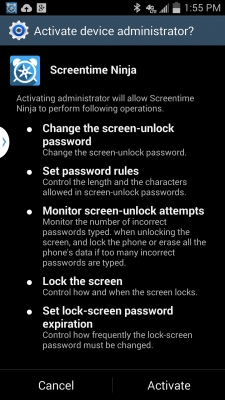FTP протоколун колдонуу менен маалыматтарды өткөрүүдө, туташууну үзгүлтүккө учураткан же таптакыр туташууга жол бербеген каталар пайда болот. FileZilla колдонуудагы эң көп кездешкен каталардын бири - "TLS китепканаларын жүктөө мүмкүн эмес" катасы. Келгиле, бул көйгөйдүн себептерин жана аны чечүүнүн жолдорун түшүнүүгө аракет кылалы.
FileZilla'дун акыркы нускасын жүктөп алыңыз
Ката себептери
Биринчиден, FileZilla'дагы "TLS китепканаларын жүктөө мүмкүн эмес" катасынын себеби эмнеде экенин карап көрөлү? Ушул катанын орусчага түз котормосу "TLS китепканаларын жүктөй алган жок" деген сыяктуу угулат.
TLS бул SSLден алда канча өнүккөн криптографиялык коргоо протоколу. Бул FTP туташуусун колдонууда, анын ичинде маалымат берүү коопсуздугун камсыз кылат.
Ката кетиши мүмкүн, себеби FileZilla программасынын туура эмес орнотулушунан баштап, компьютерде орнотулган башка программаларга же иштөө тутумунун жөндөөлөрүнө чейин. Көбүнчө, көйгөй маанилүү Windows жаңыртуунун жоктугунан улам келип чыгат. Кандайдыр бир көйгөйдү түздөн-түз изилдөөдөн өткөндөн кийин, иштин так себебин адис гана көрсөтө алат. Ошентсе да, орточо билими бар орточо колдонуучу бул катаны жоюуга аракет кылат. Көйгөйдү чечүү үчүн, анын себебин билүү абзел, бирок сөзсүз түрдө эмес.
Кардар тарабындагы TLS маселелерин чечүү
Эгерде сиз FileZilla кардардын версиясын колдонсоңуз жана TLS китепканаларына байланыштуу ката пайда болсо, анда биринчи кезекте компьютерде жаңыртуулардын бар-жогун текшерип көрүңүз. Windows 7 үчүн маанилүү KB2533623 жаңыртуунун болушу. OpenSSL 1.0.2g компонентин орнотушуңуз керек.
Эгер бул процедура жардам бербесе, FTP кардарын чыгарып, андан кийин аны кайра орнотушуңуз керек. Албетте, ошондой эле башкаруу панелинде жайгашкан программаларды орнотуу үчүн кадимки Windows шаймандарын колдонуудан чыгарып салсаңыз болот. Бирок программаны толугу менен жок кылган адистештирилген тиркемелерди колдонуудан чыгарып салган жакшы, мисалы Uninstall куралы.

Эгер TLS менен кайра орноткондон кийин көйгөй чечилбесе, анда маалымат шифрлөө сиз үчүн ушунчалык маанилүүбү? Эгер бул маселе түпкүлүктүү болсо, анда адис менен байланышуу керек. Эгерде сизде коргонуунун жогорку деңгээли жок болсо, анда FTP протоколу аркылуу маалымат берүү мүмкүнчүлүгүн калыбына келтирүү үчүн TLS колдонуудан толугу менен баш тартуу керек.
TLS иштен чыгаруу үчүн, Сайт башкаргычына өтүңүз.

Бизге керек болгон туташууну тандаңыз, андан кийин "Шифрлөө" талаасында TLS колдонулган нерсенин ордуна "Жөнөкөй FTP колдонуу" баскычын басыңыз.

TLS шифрлөөсүн пайдаланбоо жөнүндө чечим кабыл алуу менен байланышкан бардык тобокелчиликтер жөнүндө билүү өтө маанилүү. Бирок, айрым учурларда, алар негиздүү болушу мүмкүн, айрыкча, берилүүчү маалыматтар анчалык деле маанилүү эмес.
Сервер тарабындагы катаны оңдоо
FileZilla Server программасын колдонууда "TLS китепканаларын жүктөй албай жатам" деген ката кетсе, мурункудай эле, башталгычтар үчүн OpenSSL 1.0.2g компонентин компьютериңизге орнотуп, Windows жаңыртууларын текшерип көрүңүз. Эгер жаңыртуу болбосо, аны күчөтүү керек.
Тутумду кайра жүктөөдөн кийин ката кетпесе, FileZilla Server программасын кайра орнотуп көрүңүз. Акыркы жолу тазалоо сыяктуу, адистештирилген программалардын жардамы менен мыкты жасалат.

Эгерде жогоруда көрсөтүлгөн варианттардын бири да жардам бербесе, анда TLS протоколу аркылуу коргоону өчүрүп, программаны калыбына келтире аласыз.
Бул үчүн FileZilla Server орнотууларына өтүңүз.

"FTP аркылуу TLS жөндөө" өтмөгүн ачыңыз.

"FTP аркылуу TLS колдоосун иштетүү" постунан белгини алып, "OK" баскычын чыкылдатыңыз.

Ошентип, сервер тарабында TLS шифрлөөнү өчүрүп койдук. Бирок, ошондой эле, бул иш-аракет белгилүү бир тобокелдиктерге байланыштуу экендигин эске алуу керек.
"TLS китепканаларын жүктөө мүмкүн эмес" катасын кардардын жана сервердин тарабында чечүүнүн негизги жолдорун билдик. Белгилей кетсек, TLS шифрлөөнү толугу менен өчүрүп, радикалдык ыкмага өтүүдөн мурун, көйгөйдүн башка жолдорун табышыңыз керек.